A Google Fotókban található albumok nagyszerű módja annak, hogy rendszerezve tartsa digitális emlékeit. Elnevezheti az albumokat, módosíthatja az időpontokat és a helyszíneket, és cseresznyeként a tetején kiválaszthatja kedvenc fényképét az album borítójának. Ma rövidek és lényegretörőek leszünk, és megmutatjuk, hogyan állíthatod be az album borítófotóját a Google Fotókban néhány egyszerű lépésben.
Hogyan állíthatom be az album borítóképét a Google Fotókban?
A Google Fotóalbum borítóképének beállításai egyszerűek, ha tudod, hol keresd. Az albumban található bármelyik fényképet beállíthatja borítóképként, és ezt megteheti okostelefonján, az alkalmazáson belül vagy a webalapú kliensen.
A következőképpen állíthatja be az album borítóképét a Google Fotókban Android vagy iPhone készülékén:
- Nyissa meg a Google Fotókat .
- Koppintson a Könyvtár elemre , és nyisson meg egy albumot.
- Válassza ki azt a fényképet, amelyet az album borítójaként szeretne beállítani .
- Csúsztassa felfelé az ujját a további menüopciók megjelenítéséhez.
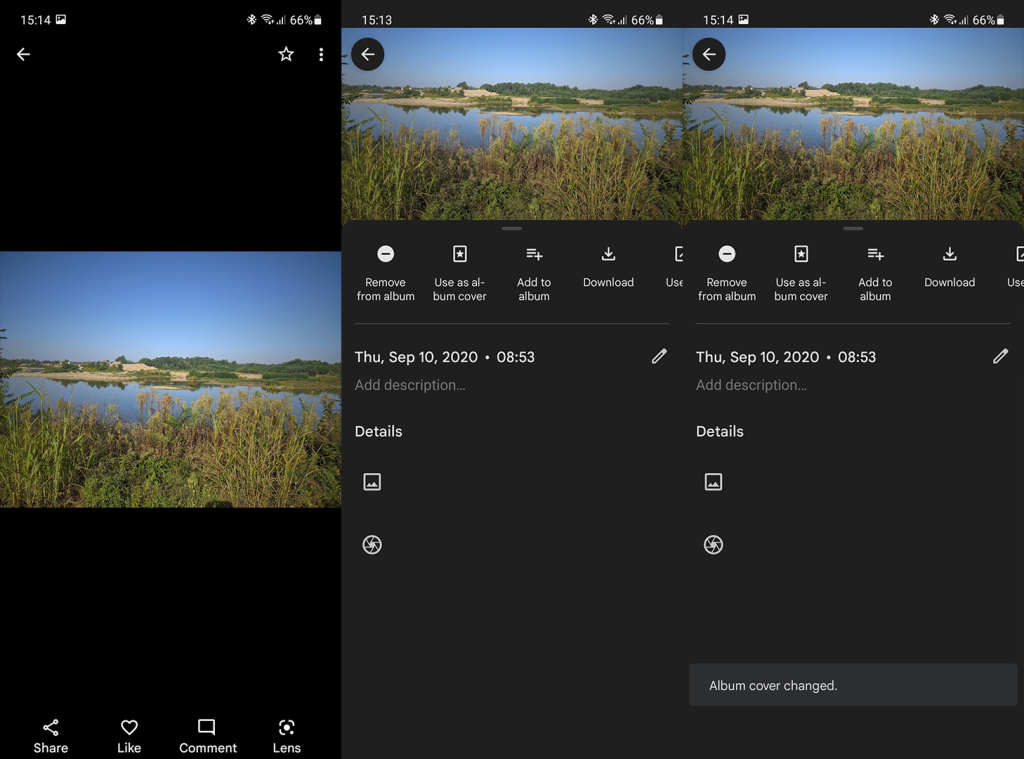
- Koppintson a Használat albumborítóként elemre .
És a következőképpen állíthatja be az album borítóképét a Google Fotókban a számítógépén:
- Keresse meg a Google Fotókat az interneten itt .
- Jelentkezzen be Google Fiókjával .
- Nyissa meg az Albumok legördülő menüt a bal oldali ablaktáblában, és válasszon egy albumot .
- Bontsa ki az album borítójaként beállítani kívánt fényképet .
- Kattintson a hárompontos menüre , és válassza a Használat albumborítóként lehetőséget .
Miután beállította a borítóképet, megtekintheti az előnézetet a Könyvtárból, és ellenőrizheti, hogy megfelel-e Önnek. Most, ha be szeretné állítani azt a fényképet, amely nem szerepel az albumban, mindössze annyit kell tennie, hogy hozzáadja az albumhoz, és kész.
Ez egy pakolás. Köszönjük, hogy elolvasta, és remélhetőleg helyesen és tömören válaszoltunk kérdésére. Ossza meg velünk gondolatait az alábbi megjegyzések részben.
![Hogyan lehet élő közvetítést menteni a Twitch-en? [KIFEJEZETT] Hogyan lehet élő közvetítést menteni a Twitch-en? [KIFEJEZETT]](https://img2.luckytemplates.com/resources1/c42/image-1230-1001202641171.png)
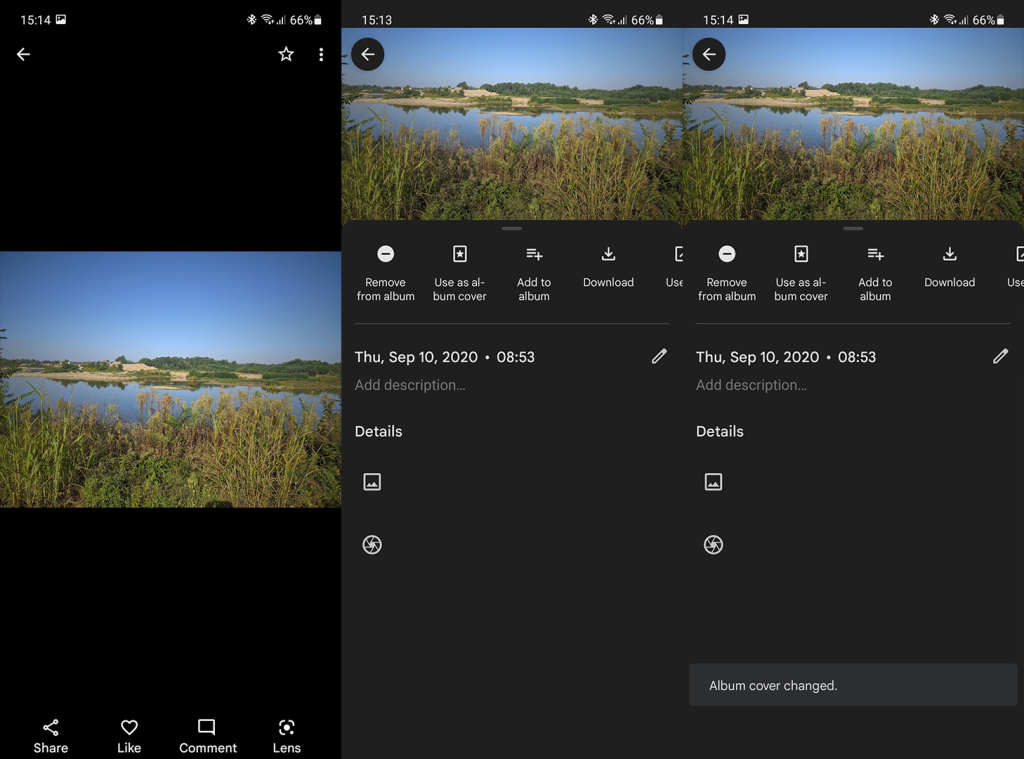


![[JAVÍTOTT] „A Windows előkészítése, ne kapcsolja ki a számítógépet” a Windows 10 rendszerben [JAVÍTOTT] „A Windows előkészítése, ne kapcsolja ki a számítógépet” a Windows 10 rendszerben](https://img2.luckytemplates.com/resources1/images2/image-6081-0408150858027.png)

![Rocket League Runtime Error javítása [lépésről lépésre] Rocket League Runtime Error javítása [lépésről lépésre]](https://img2.luckytemplates.com/resources1/images2/image-1783-0408150614929.png)



